Modul de a reporni laptopul diferă în funcție de sistemul de operare utilizat și de situația în care aveați nevoie să îl reporniți. Dacă laptopul atârnă "complet" și nu răspunde la influențele externe, acesta trebuie să fie nevoit să repornească. Nu abuzați de această ocazie, utilizați această metodă numai ca ultimă soluție, în unele cazuri este mai bine să așteptați și să reporniți sistemul corect, utilizând sistemul de operare.
Dacă laptopul nu este pe deplin în sus și utilizați Windows, încercați să apăsați pe "Win" + "R". În fereastra care apare, introduceți cmd, apoi faceți clic pe "Enter" și introduceți comanda "shutdown -r -t 0", ceea ce înseamnă reluarea imediată a Windows. O altă opțiune este să strângeți toate combinațiile bine cunoscute de taste "Ctrl" + "Alt" + "Del", unde este prezent și elementul "Restart".
Dacă laptopul nu se blochează, îl puteți reporni utilizând meniul "Start" (în Windows XP, Vista, 7 și Windows 10). Mergeți la meniul corespunzător folosind tasta „Win“ de pe tastatură și apoi utilizați tasta „Tab“ și urmați butoanele de navigare din meniul din dreapta, „All Programs“> „Oprire“> „Restart“.
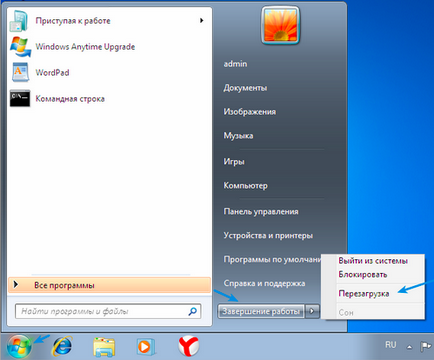
În Windows 8 sau 8.1, puteți reporni laptopul folosind meniul bara laterală "Charms Bar" din partea dreaptă a ecranului. Tonuri de „Charms Bar“ se poate folosi combinația de taste „Win“ + „C“ (sau mouse-ul - suficient cursorul în colțul din dreapta jos al ecranului).
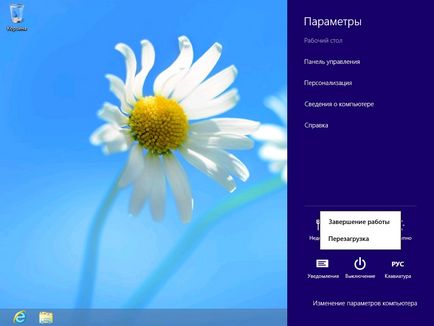
Dacă utilizați Mac OS X, și ai nevoie pentru a reporni urgent presa MacBook combinația de taste „Ctrl“ + „cmd“ + „Eject“ - rețineți că nu apare casetele de dialog suplimentare, un MacBook va începe procesul de repornire. Salvați datele solicitate în avans înainte de a porni repornirea forțată.